Cómo solucionar el problema de tiempo de espera del controlador AMD en una PC con Windows (resuelto)

Corregido: Sonido crepitante o crepitante en una PC con Windows [Guía 2022]
23 diciembre, 2021
Los 10 mejores emuladores de iOS para PC en 2022 (Windows y Mac)
23 diciembre, 2021Cómo solucionar el problema de tiempo de espera del controlador AMD en una PC con Windows (resuelto)
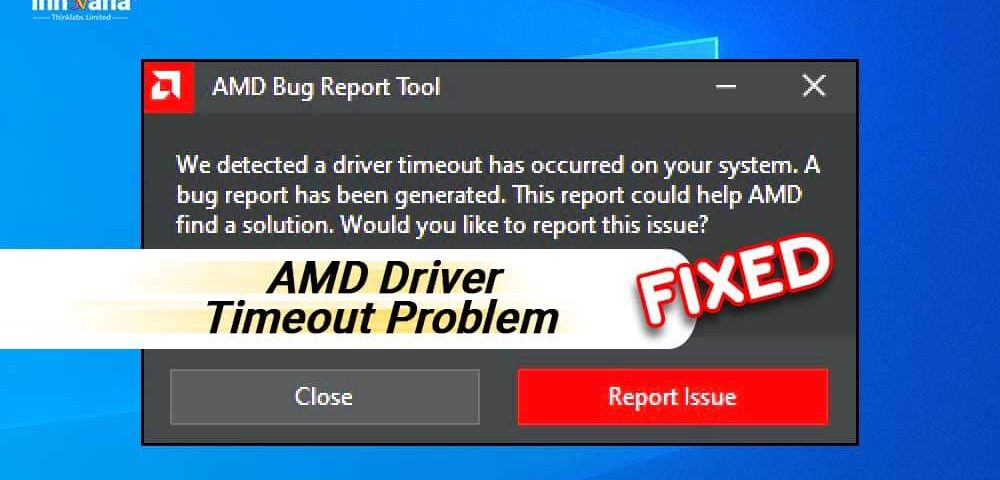
Lea esta publicación si tiene dificultades para resolver el problema del tiempo de espera del controlador AMD. A continuación encontrará las mejores soluciones a este problema.
Las tarjetas gráficas AMD son la mejor combinación de asequibilidad y rendimiento de gran potencia. Sin embargo, a veces, también pueden molestar al usuario con errores molestos. Como informaron muchos de nuestros lectores y otros usuarios de todo el mundo, están experimentando el error de tiempo de espera del controlador AMD más irritante en Windows.
¿La pantalla de su computadora también se volvió negra de repente con un mensaje parpadeante «Detectamos que se agotó el tiempo de espera del controlador en su sistema?» Si es así, este artículo es tu mejor amigo.
Le enseña cómo corregir el tiempo de espera del controlador AMD de la forma más sencilla posible. Sin perder su valioso tiempo andando por las ramas, vayamos directamente a las soluciones que necesita para resolver el problema de una vez por todas.
Más información: Cómo descargar y actualizar el controlador AMD GPIO
Correcciones del problema de tiempo de espera del controlador AMD en Windows
A continuación se muestran algunas soluciones probadas para resolver el problema del tiempo de espera del controlador AMD en Windows.
Solución 1: Cambiar el modo de energía al mejor rendimiento
Si el ahorro de energía no es su máxima prioridad y desea que la tarjeta gráfica brinde el máximo rendimiento, puede cambiar el Modo de energía a Mejor rendimiento. El modo Mejor rendimiento también ayuda a corregir errores como el tiempo de espera del controlador AMD. Por lo tanto, a continuación compartimos los pasos que puede implementar para modificar el modo de energía de su computadora.
- Haga clic en el icono Batería de la barra de tareas.
- Deslice el Modo de energía hacia la derecha para establecerlo en Mejor rendimiento.
- Compruebe si el problema del tiempo de espera del controlador AMD está resuelto o no.
Solución 2: Cambiar los efectos visuales y el plan de energía de la PC al mejor rendimiento
En el caso de una computadora portátil, cambiar el Modo de energía a Mejor rendimiento transforma la forma en que funciona todo el dispositivo. Sin embargo, en las computadoras de escritorio, tiene configuraciones, como el Plan de energía de efectos visuales, para hacer la misma magia en el rendimiento de su PC. Puede usar esta configuración para solucionar fácilmente el problema de la pantalla negra del tiempo de espera del controlador AMD. Por lo tanto, establezcamos los efectos visuales y el plan de energía en el mejor rendimiento.
Cambio de los efectos visuales al mejor rendimiento
- Introduzca Vea la configuración avanzada del sistema en la barra de búsqueda de su computadora y selecciónela de los resultados.
- Haga clic en Configuración de rendimiento y vaya a la pestaña Efectos visuales .
- Seleccione Ajustar para obtener el mejor rendimiento de las opciones disponibles.
- Elija Aplicar y Aceptar para confirmar y guardar la configuración modificada.
Cambio del plan de energía al mejor rendimiento
- Haga clic con el botón derecho en el icono de Windows y seleccione Opciones de energía en el menú contextual.
- Vaya a Configuración de energía adicional y Cree un plan de energía.
- Elija Alto rendimiento de las opciones en pantalla.
- Haga clic en Siguiente para ir al paso siguiente.
- Elija Crear y reinicie su computadora.
Más información: Cómo descargar, instalar y actualizar el controlador AMD Radeon en Windows 10
Solución 3: actualice los controladores AMD (recomendado)
Si consulta todas nuestras guías de solución de problemas, la actualización de controladores es una solución que siempre recomendamos más. La razón es que los controladores desactualizados / faltantes son un problema grave para su computadora. Son la causa principal de casi todos los problemas que encuentra, como los errores de tiempo de espera del controlador AMD.
Por lo tanto, para solucionar el problema, es importante descargar, instalar y actualizar los controladores AMD en Windows . Puede realizar esta tarea a través del Administrador de dispositivos / el sitio web oficial de AMD o automáticamente utilizando software inteligente (por ejemplo, Bit Driver Updater).
Creemos que es mejor descargar los controladores automáticamente. Puede utilizar uno de los principales programas de actualización de controladores como Bit Driver Updater para realizar esta tarea.
Bit Driver Updater descarga las actualizaciones de controladores necesarias y las instala automáticamente con un clic. Además, también le permite realizar varias funciones cruciales, como la copia de seguridad y restauración del controlador, acelerar el proceso de descarga del controlador y programar los escaneos del controlador sin esfuerzo.
Aparte de las compartidas anteriormente, hay muchas otras características ventajosas de Bit Driver Updater que conocerá después de descargarlo.
Después de descargar e instalar el software desde el enlace anterior, puede seguir estos pasos para descargar e instalar las actualizaciones del controlador.
- Dale a Bit Driver Updater algo de tiempo (generalmente de dos a tres segundos) para escanear tu computadora en profundidad.
- Actualice automáticamente todos los controladores a sus versiones más recientes posibles.
Bit Driver Updater también le da la libertad de descargar la actualización del controlador de la CPU AMD para Windows / controlador de la tarjeta gráfica de forma individual. Puede utilizar la herramienta Actualizar ahora para realizar las actualizaciones de controladores individuales.
Sin embargo, para asegurarse de que su computadora funcione de manera excelente, le recomendamos que actualice todos los controladores marcados.
Solución 4: Reducir la frecuencia de actualización de la pantalla
Un FPS o frecuencia de actualización más altos, sin duda, aumenta la experiencia de juego. Pero ejerce más presión sobre los recursos de la PC, provocando errores como el tiempo de espera del controlador AMD. Por lo tanto, debe reducir la frecuencia de actualización siguiendo estos pasos para resolver este problema.
- Busque y abra Configuración de pantalla en su computadora.
- Vaya a Configuración de pantalla avanzada.
- Seleccione Propiedades del adaptador de pantalla.
- Elija Display y haga clic en Refresh Rate.
- Seleccione la frecuencia de actualización más baja posible en el menú en pantalla.
- Asegúrese de aplicar los cambios.
- Después de aplicar los cambios, reinicie su computadora.
Solución 5: Desactive el inicio rápido
El inicio rápido en Windows parece nada menos que una bendición cuando no puede esperar mucho para usar su computadora. Sin embargo, para arrancar el dispositivo más rápido, esta funcionalidad a menudo entra en conflicto con el funcionamiento normal de su PC. Por lo tanto, debe apagarlo. A continuación se muestra cómo deshabilitar el inicio rápido en Windows para solucionar el problema de tiempo de espera del controlador AMD.
- Haga clic con el botón derecho en el icono de Windows y seleccione Opciones de energía.
- Vaya a Configuración de energía adicional y Elija lo que hace el botón de encendido.
- Cambie los ajustes que no están disponibles actualmente.
- Desmarque la casilla Activar Inicio rápido y seleccione la opción para Guardar cambios.
- Por último, reinicie su computadora.
Más información: Cómo descargar y actualizar el controlador de gráficos AMD en Windows 10
Solución 6: Desactive los informes de problemas del controlador AMD
Si su computadora funciona correctamente y solo tiene problemas con el cuadro de mensaje de tiempo de espera del controlador AMD, puede desactivar los informes del controlador. A continuación se muestra cómo hacerlo.
- Abra Software AMD Adrenaline y seleccione Configuración.
- Apague el Informe de problemas y vuelva a iniciar su computadora.
Solución 7: reinstale el controlador AMD
Si intentó descargar un controlador AMD con Auto-Detect o mediante otras formas manuales, es posible que haya descargado un controlador incorrecto. La descarga e instalación de controladores incorrectos / incompatibles también genera problemas como el tiempo de espera del controlador AMD. Por lo tanto, para resolver este problema, puede seguir estos pasos para reinstalar el controlador AMD.
- Busque Administrador de dispositivos y ejecútelo.
- Haga clic en la categoría de controlador AMD con el que está experimentando el problema del tiempo de espera (principalmente, los usuarios experimentan este problema con los controladores de gráficos).
- Haga clic con el botón derecho en el controlador AMD problemático y seleccione Desinstalar dispositivo en el menú contextual.
- Marque la casilla Eliminar el software del controlador para este dispositivo y haga clic en Aceptar / Desinstalar.
- Una vez completada la desinstalación, elija Acción en la barra de menú del Administrador de dispositivos.
- Buscar cambios de hardware.
- Después de buscar cambios de hardware, reinicie su computadora para reinstalar los controladores AMD.
Anteriormente, analizamos todas las formas posibles de solucionar el problema del tiempo de espera del controlador AMD. Ahora, veamos las respuestas a algunas preguntas frecuentes sobre el mismo para resolver el problema de manera más correcta.
Preguntas frecuentes
Q1. ¿Cómo arreglar el tiempo de espera del controlador AMD?
En este artículo, lo familiarizamos con muchas formas de resolver el problema del tiempo de espera del controlador AMD. Puede probar las soluciones anteriores para solucionar el problema. Si no tiene tiempo suficiente para aplicar todas las soluciones, puede saltar a la solución más recomendada, es decir, ejecutar un actualizador de controladores con Bit Driver Updater de inmediato para solucionar el problema de una sola vez.
Q2. ¿Por qué mi controlador de pantalla AMD sigue fallando?
Muchos problemas en su computadora pueden hacer que el controlador de pantalla AMD falle. A continuación se muestran los más destacados.
Q3. ¿Cuál es el motivo del tiempo de espera del controlador de la GPU?
La falla del controlador de pantalla AMD y el tiempo de espera del controlador de la GPU tienen causas algo comunes. Por ejemplo, el problema del tiempo de espera en los controladores de GPU también es el resultado de controladores de gráficos desactualizados y procesadores sobrecalentados / overclockeados.
Q4. ¿Puede la RAM crear tiempos de espera de controladores?
Sí, la RAM también puede provocar que el controlador se agote si no hay suficiente memoria virtual. La RAM necesita memoria virtual para mantener las páginas que se usan / cambian con menos frecuencia. Si no tiene memoria virtual disponible, estas páginas acaparan la RAM y provocan problemas como el tiempo de espera del controlador AMD.
P5. ¿Cómo resolver el problema de congelación de los controladores AMD?
El tiempo de espera del controlador AMD y la congelación de los controladores AMD son problemas similares que tienen soluciones comunes. Por lo tanto, también puede aplicar las soluciones compartidas en este artículo para corregir los bloqueos. Además de las correcciones anteriores, también puede intentar lo siguiente.
- Limpieza de la tarjeta gráfica
- Realización de cambios en el valor de TdrDelay desde el Editor del registro
- Desaceleración del procesador
Se corrigió el tiempo de espera del controlador AMD
A través de este artículo, analizamos las mejores formas de solucionar el problema del tiempo de espera del controlador AMD en Windows. Puede aplicar todas las correcciones una por una o actualizar directamente los controladores con Bit Driver Updater para resolver el problema al instante.
Si conoce otras soluciones mejores al problema, comparta amablemente sus conocimientos a través de la sección de comentarios. Y, para obtener guías de solución de problemas para solucionar otros problemas similares, asegúrese de leer el Blog de Innovana con regularidad.

